我们在浏览信息、网页或其他情况经常会需要截长图,但是很多用户还不会使用苹果iPhone手机进行长截图。 如果你是第一次使用iPhone手机并且购买了最新的iPhone 14, 那么这个小技巧你
我们在浏览信息、网页或其他情况经常会需要截长图,但是很多用户还不会使用苹果iPhone手机进行长截图。
如果你是第一次使用iPhone手机并且购买了最新的iPhone 14, 那么这个小技巧你一定要学会!苹果iPhone 14怎么截长图呢?让我们一起来看看吧。
iPhone 14截长图教程
苹果iPhone 14可以使用自带浏览器Safari截长图,如果想长截图其他应用画面,需要在App Store中下载第三方长截屏或滚动截屏软件。
以Safari浏览器长截图方法如下:
1、打开苹果自带浏览器Safari,同时按下【电源键】+【音量+键】截屏。
2、截取一个图片后,点击左下角的截图进入编辑页面,然后点击右上角的【整页】
3、选择长截屏区域后点击【存储PDF到文件】,然后就可以在手机的文件APP内查看刚才保存下来的屏幕长截图了。
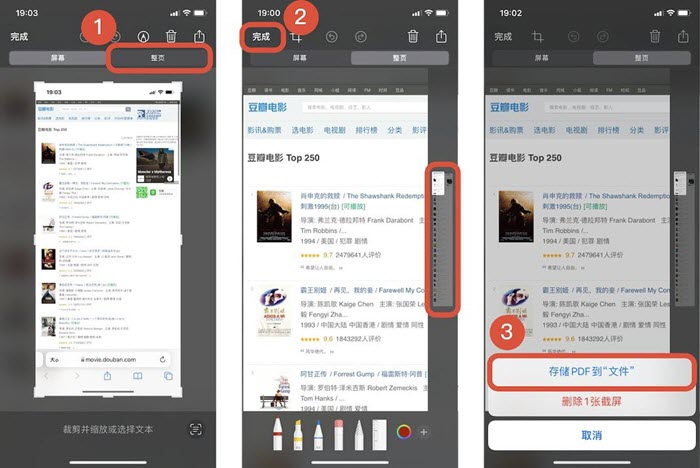
以第三方应用长截图方法如下:
1、在第三方应用截屏可以借助其他APP如【Picsew】进行拼接。
2、在需要滚动长截屏的页面以普通截屏方法进行逐屏截屏(非全面屏机型按下锁屏键和Home键、全面屏机型按下锁屏键和音量+键)。
3、打开【Picsew】APP,全选所有截屏图片后点击底部的【竖向拼接】按钮,APP会自动拼接。
以上就是小编给大家带来的苹果iPhone 14截长图的方法教程了,有需要的小伙伴赶紧试试吧!
